技巧1:上传和修改内容图片
OSPod允许在任何内容中上传图片来获得更丰富的表现形式。上传图片在前台和后台都可以进行,操作也是相同的。下面以前台编辑为例,说明上传图片的步骤和技巧。
在内容中上传图片
内容中的图片可以有多种排版方式,例如下图是图片和文字形成环绕关系:
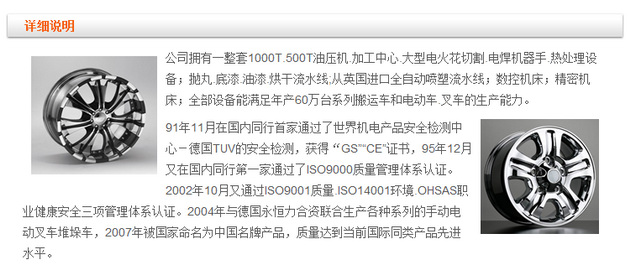
1.在需要修改的内容上,出现红底后点击鼠标右键,选择【修改当前选中】进入内容编辑界面,如下图:
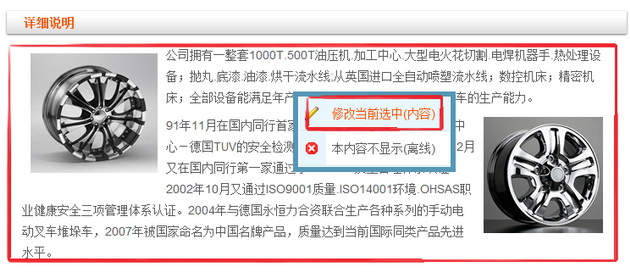
2.在弹出的修改界面上,把光标移动到希望插入文字的位置,点击【图】按钮:
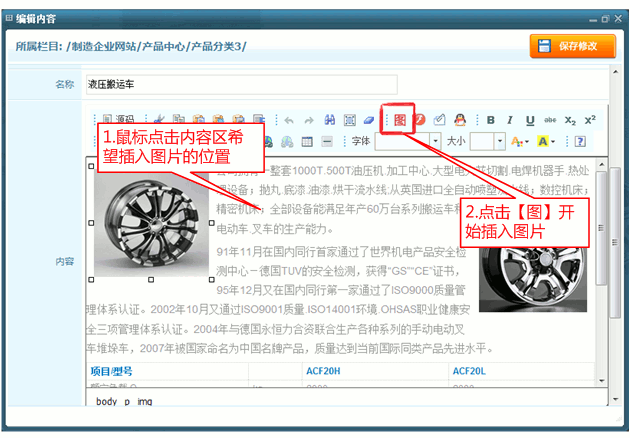
3.出现图像编辑界面后,按【浏览】选择电脑里需要上传的图片,选好后点击【上传】,默认会对图片做优化处理,以兼顾网站访客的浏览效果和浏览速度。
如有条件,可预先在电脑上用 ACDsee 或者 光影魔术手 之类的软件,批量处理下图片,将图片的大小控制在30-100K之间,可提高网站访客的浏览速度。
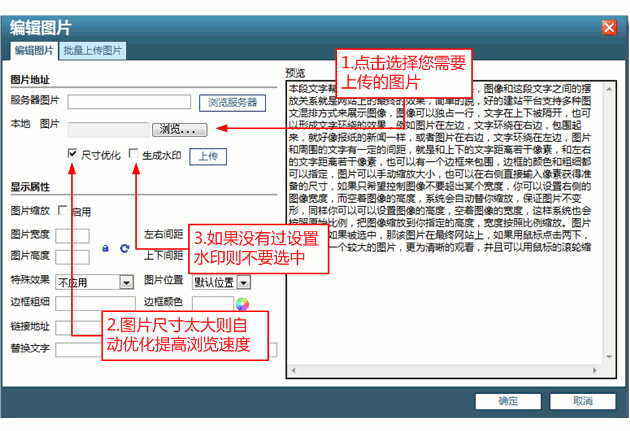
4.上传后还可调整图片的显示属性:
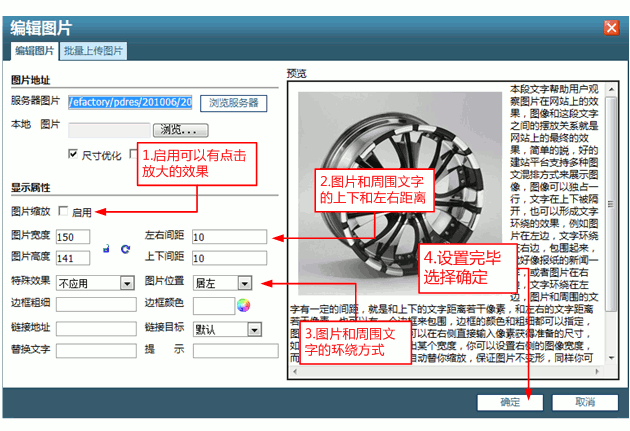
其中:
图片缩放功能启用后,该图片在前台可通过鼠标点击,实现滚动放大的效果。
设置恰当的左右间距和上下间距,能让图片和周围文字之间产生一定的距离,也更美观。
图片位置,居左则是图片在左侧,右侧被文字环绕,居右则是图片在右侧,左侧被文字环绕。
图片属性设置完毕后需点击【确定】。
修改内容中已经上传图片
登陆系统,进入前台编辑状态,鼠标移动到希望修改的内容上,出现红底后使用鼠标右键,进入内容编辑界面,点击需要修改的图片,出现边框后,点击导航上的【图】。
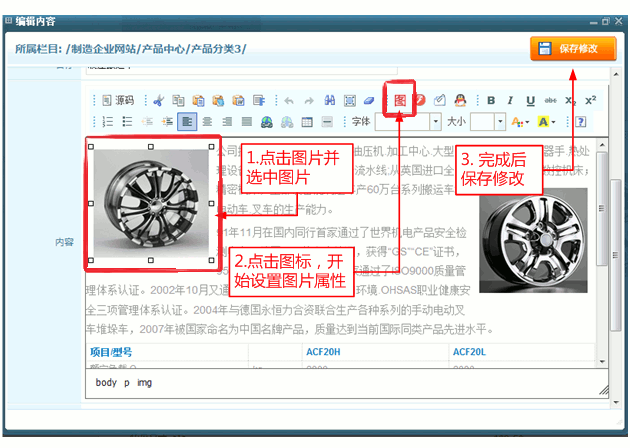
2.出现了图片属性修改界面,可以重新上传图片,或者修改图片属性,结束后点击确定。
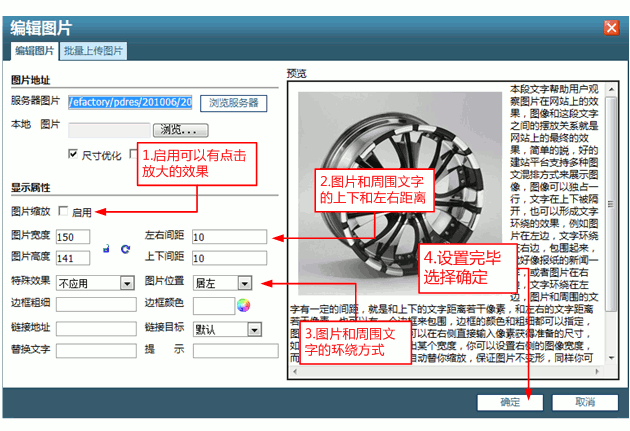
图片重新上传后,原来图片将被覆盖。




 微信平台
微信平台
网站优化知识